Sa proseso ng pagtatrabaho sa mga litrato at photobanks kung saan kami nag-a-upload ng mga larawan, kailangan nating harapin ang ilang mga problema. Upang makapag-upload ng isang larawan, kailangan mong baguhin ang format ng imahe. Karamihan sa mga banko ng larawan ay tumatanggap ng mga karaniwang format ng larawan. Ngunit kung ano ang gagawin sa sitwasyong ito para sa mga gumagamit ng mataas na kalidad na mga digital camera, kung ang format ng output ng larawan mula sa camera ay hindi kasabay sa mga pamantayan ng mga serbisyo sa pag-upload ng imahe.

Kailangan
Software: ACDSee o Adobe Photoshop
Panuto
Hakbang 1
Sinumang may o may isang propesyonal o semi-propesyonal na kamera sa personal na paggamit ay lubos na nakakaalam na ang pagkuha ng mga larawan sa format na jpeg ay isang pagkutya ng kalidad. Karamihan sa mga modelo ng mga camera na ito ay nagse-save ng mga larawan sa mataas na kalidad, karamihan sa raw, tiff, crw, nef format. Bukod dito, ang karamihan sa mga programa sa pagtingin ng imahe ay hindi pinapayagan ang pagtingin ng mga larawan ng mga nakalistang format sa itaas. Ang mga nasabing format ay kinukuha lamang ng mga makapangyarihang editor, kung saan maaari kang makatipid sa format na kailangan namin.
Upang mabago ang format, kailangan mong i-install ang mga programa ng ACDSee o Adobe Photoshop sa iyong computer.
Hakbang 2
ACDSee. Matapos mai-install ang program na ito, kailangan mong buksan ito at sa menu na "File" i-click ang "Buksan". Hinahanap namin ang aming larawan at buksan ito. Maaari mo ring buksan ang isang larawan sa pamamagitan ng pag-double click sa icon ng larawan, o i-right click ang "Open With" at piliin ang ACDSee.
Isang larawan ang lumitaw sa pangunahing window ng programa. Tumawag sa menu ng konteksto gamit ang kanang pindutan ng mouse, mag-click sa item na "Palitan" - "I-convert ang format ng file". Ang isang bagong window ay lilitaw sa harap mo, kung saan maaari mong piliin ang format ng file kung saan nais mong isalin ang larawan. Marami ring mga pagpipilian na magagamit dito, nakakaapekto sa kalidad ng larawan, ang compression nito, vector interpolation, atbp. Hindi mo kailangang umakyat sa pagpipilian, dahil ang mga default na setting ay itinakda para sa pinakamainam na kalidad at laki ng larawan.
Kung hindi mo gusto ang format ng output file o kalidad nito, maaari mong ulitin ito nang maraming beses hanggang makuha mo ang nais na resulta. Gayundin sa programang ito ay may mga mainit na key para sa mabilis na pag-access sa mga pagpapaandar na isinagawa. Halimbawa, upang mabilis na lumitaw ang window ng pagbabago ng format, pindutin ang "Ctrl + F".
Gayundin, ang programa ay may pagpapaandar sa memorya, ibig sabihin sa kaso ng hindi matagumpay na burado ng nais na larawan, ang mga orihinal ng mga larawan kung saan isinagawa ang mga pagkilos ay nasa isang tiyak na folder.
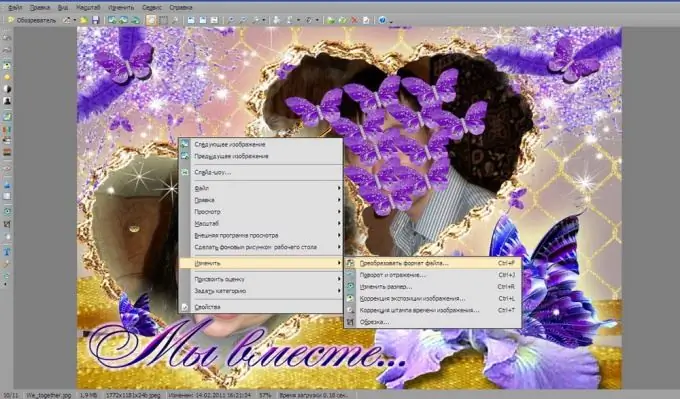
Hakbang 3
Adobe Photoshop. Napakahusay na editor ng imahe para sa pag-edit ng larawan na batay sa pixel. Sa program na ito, kakailanganin ang mas kaunting oras upang mabago ang format ng file. Una, ilunsad ang Photoshop, buksan ang file, i-click ang "File" - "I-save Bilang", piliin ang format ng file na kailangan namin. Kung kailangan mong baguhin ang pangalan ng file, magagawa mo ito sa patlang ng pag-input ng pangalan ng file, sa tabi ng pindutang "I-save". Mag-click sa pindutang "I-save". Handa na






